
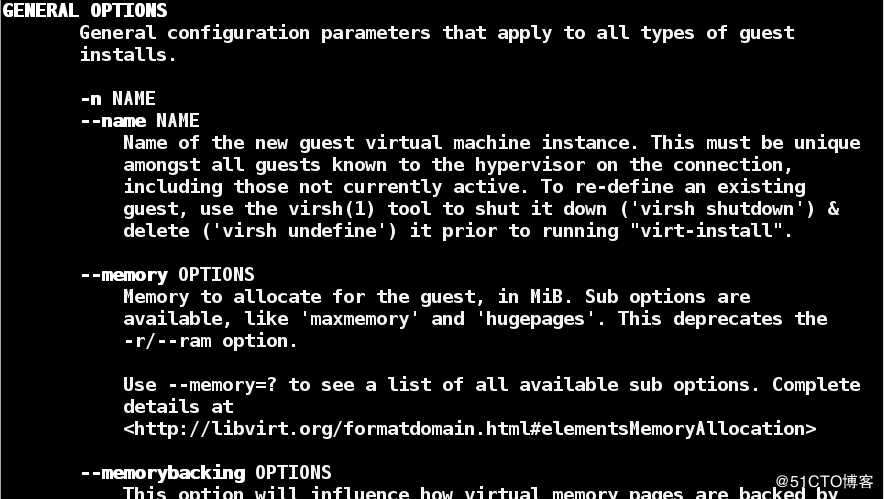
virsh list ---> 显示正在运行的虚拟机
virsh list --all ---> 查看所有虚拟机
virsh start desktop ---> 打开虚拟机
virsh shutdown desktop ---> 正常关闭虚拟机 (必须进系统)
virsh destroy desktop ---> 强行关闭
virt-viewer desktop ---> 显示虚拟机
virsh undefine test ---> 删除虚拟机
virsh define test.xml ---> 永久恢复虚拟机
test为xml 恢复虚拟机文件所在的路径及文件名称,在当前目录下则不写路径
virsh create test.xml --->用硬件信息文启动虚拟机(一次性,关了就没了)
实验具体操作
开机虚拟机管理器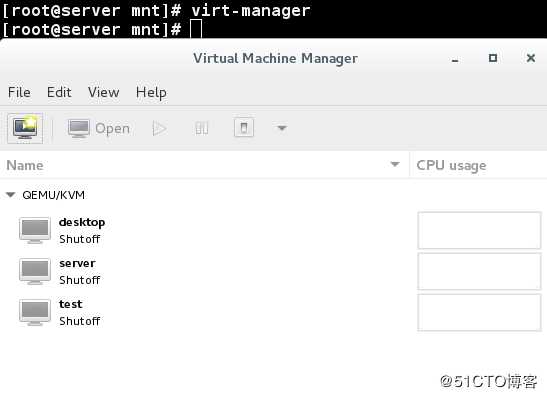
显示正在运行的虚拟机
查看所有虚拟机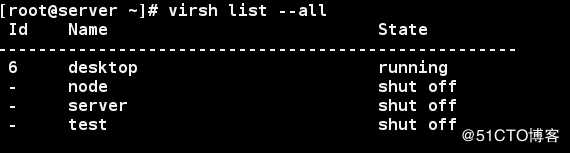
正常关闭虚拟机
强行关闭
删除虚拟机node
显示虚拟机
注 ---> 相关自动化安装参数查找
显示硬件信息
显示系统硬盘
各自的文件类型
.
自动化脚本创建虚拟机
编辑脚本,授权最大权限
注 ---> 实际生产环境中不会授权最大权限
自动化虚拟机快照脚本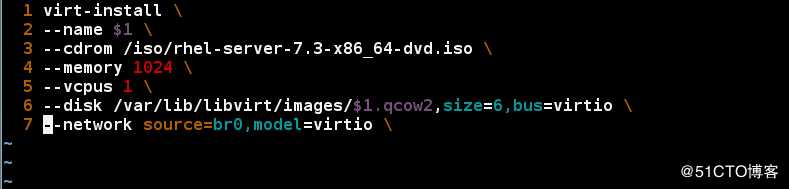
--cdrom /home/kiosk/Desktop/rhel-server-7.3-x86_64-dvd.iso
--->安装本地镜像路径
运行自动配载安装脚本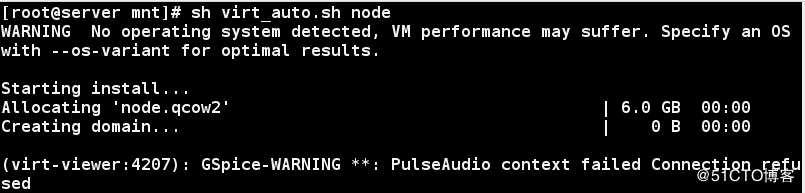
进入安装过程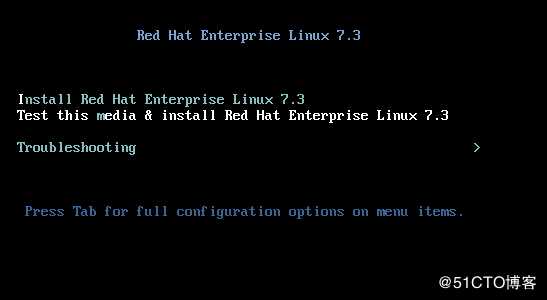
.
虚拟机快照
进入镜像路径位置
创建虚拟机快照
/var/lib/libvirt/images/$1.qcow2 ---> $1是已经存在的虚拟机
/var/lib/libvirt/images/$2.qcow2 ---> $2是快照
生成快照镜像
选择倒入镜像安装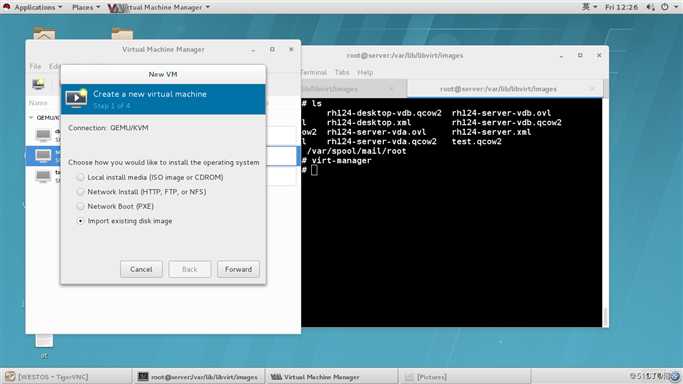
选择node.qcow2快照镜像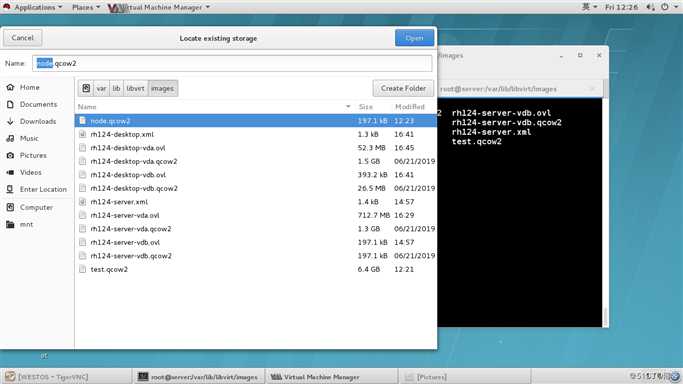
选择redhat版本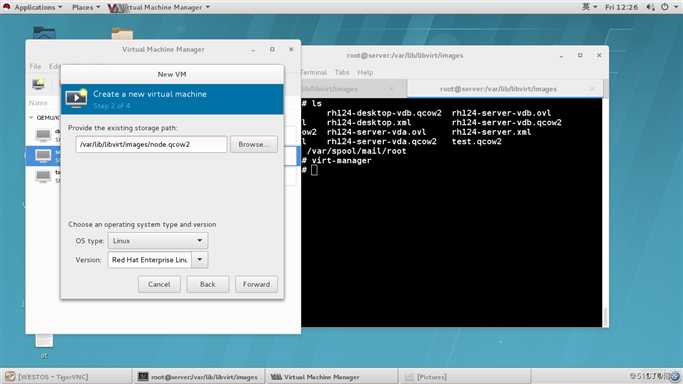
名字改为node安装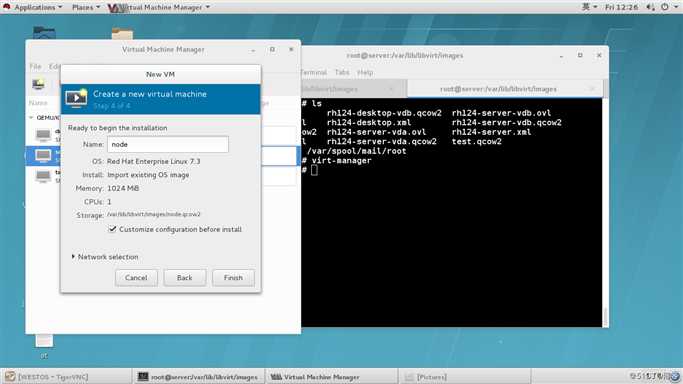
网卡选择virtio模式 
硬盘选择virtio总线模式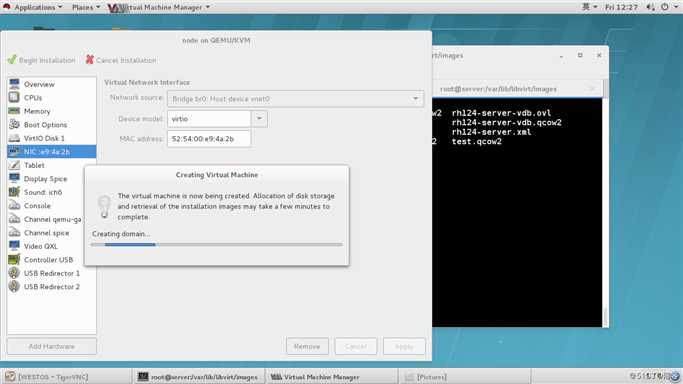
进入安装界面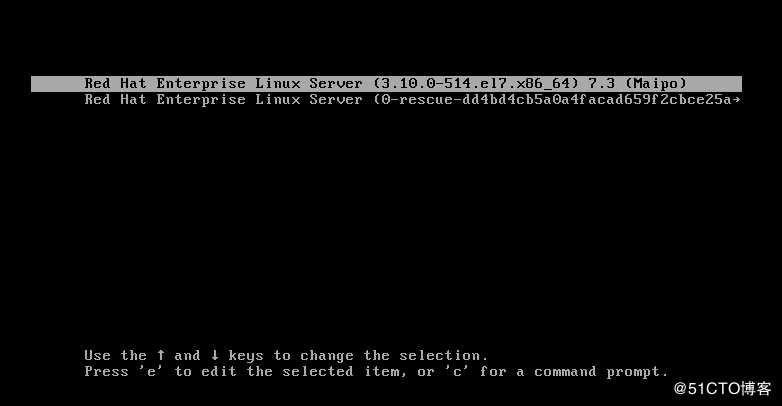
开启node快照虚拟机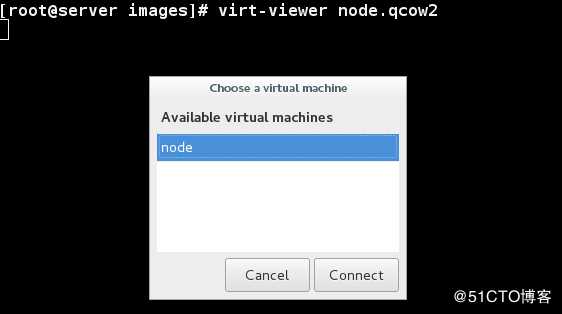
进入桌面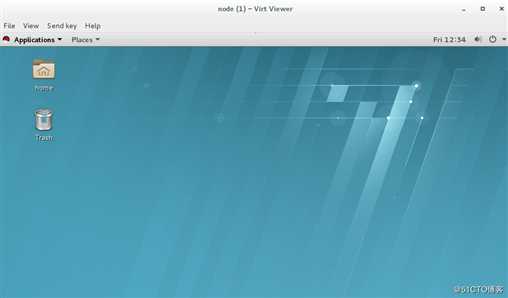
.
自动化脚本创建虚拟机快照
编辑脚本,授权最大权限
注 ---> 实际生产环境中不会授权最大权限
自动化虚拟机快照脚本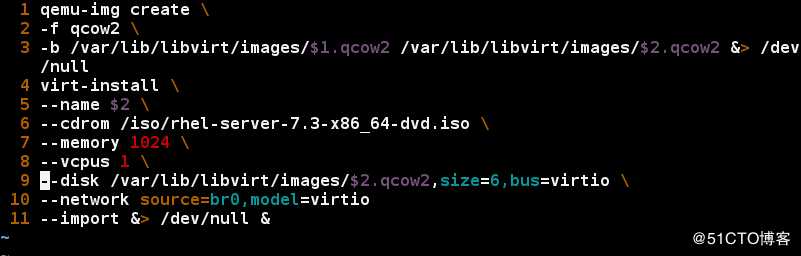
运行脚步,创建test的快照node6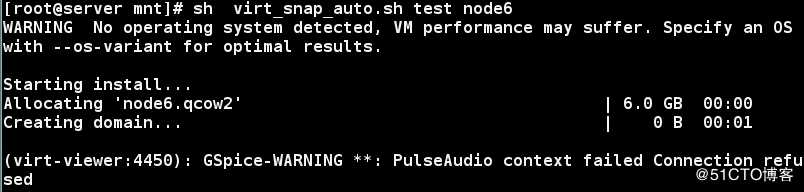
进入装机界面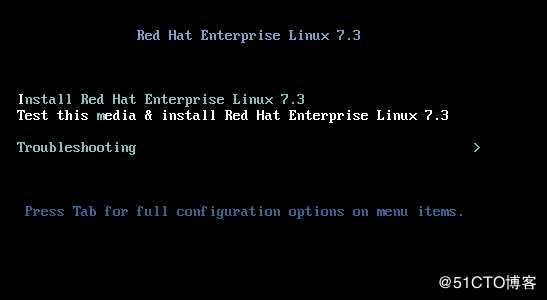
原文:https://blog.51cto.com/14190777/2425417